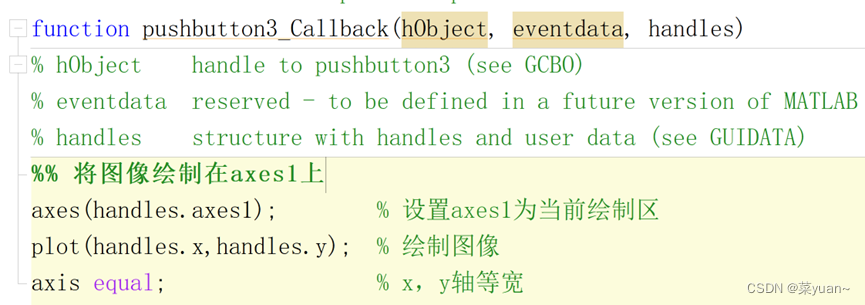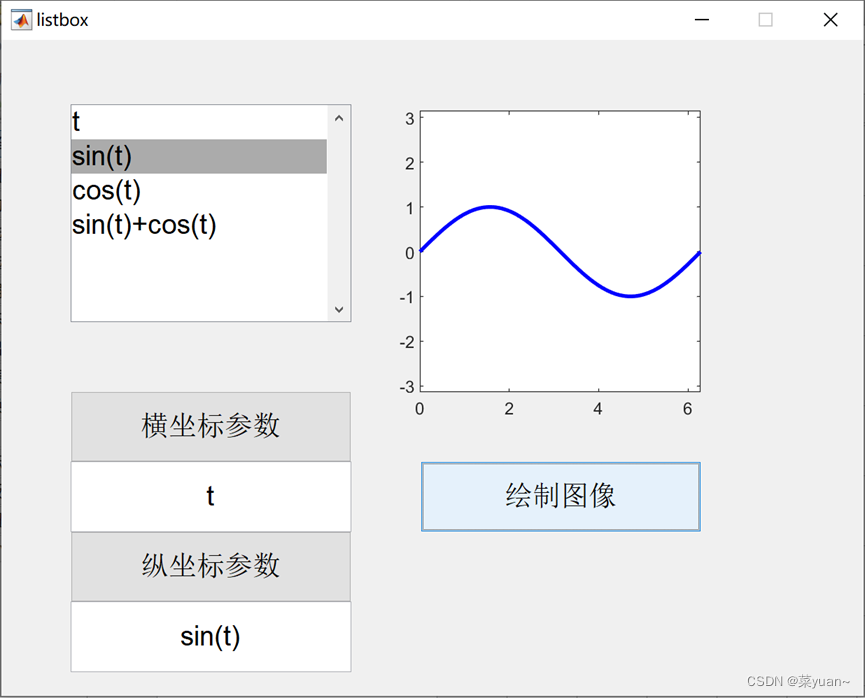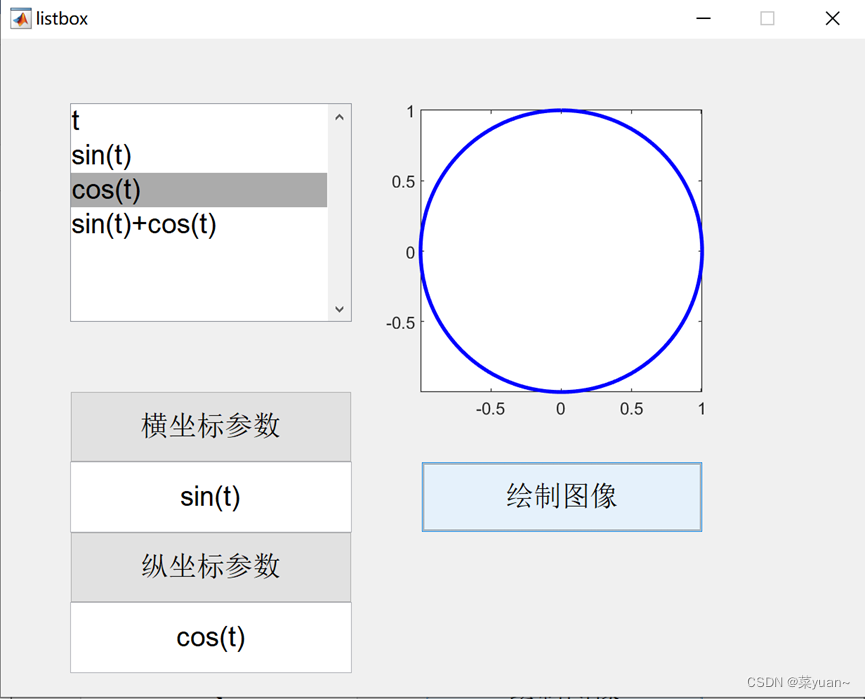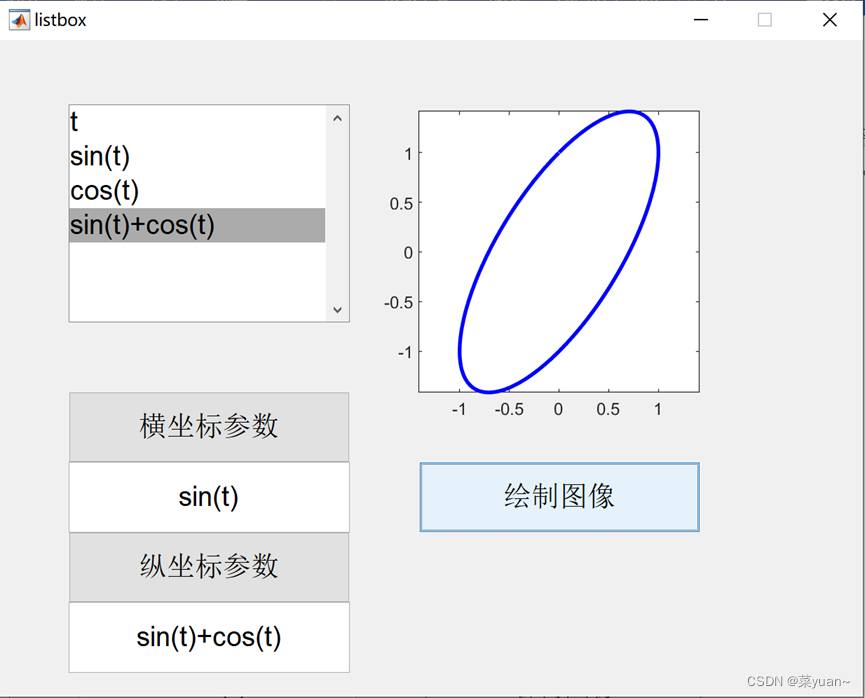MATLAB GUI笔记(八):列表框的使用 |
您所在的位置:网站首页 › matlab怎么查看数据类型 › MATLAB GUI笔记(八):列表框的使用 |
MATLAB GUI笔记(八):列表框的使用
|
笔记八是简单介绍列表框的使用,其功能和按钮组类似。
目录
笔记八是简单介绍列表框的使用,其功能和按钮组类似。1. 打开GUI2. 点击列表框3. 双击列表框菜单看它的属性4. 双击按钮查看它的属性5 点击可编辑文本6. 点击列表框7. 右键按钮8. 结果显示
1. 打开GUI
选择Blank GUI,然后更改保存路径 然后拖动出来,同样把三个按钮、两个可编辑文本和坐标区,拖动出来 改变字体大小和显示内容 更改字体大小和显示内容 更改字体大小和显示内容 右键按钮,查看回调,选择CreateFcn 创造函数,通过这个函数实现选中某个选项后不仅选中了对应选项的字符串,还选中了该选项对应的行向量。 点击查看回调,选择Callback 同样,另一个参数按钮也是相同的操作,找到它的回调函数,Callback %% 获得列表框选中的选项的值,就是选项的行数 selected_index = get(handles.listbox1,'Value'); % 获得列表框选项的所有内容,是cell结构 str = get(handles.listbox1,'String'); % 将选中选项的内容赋值给edit2 set(handles.edit2,'String',str{selected_index}); % 将选中选项对应的参数行向量赋值给 y = handles.CS{selected_index}; handles.y = y;%% 将y保存到handles结构体中 guidata(hObject,handles);%%更新和保存handles结构体打开绘制图像按钮的Callback函数
|
【本文地址】
今日新闻 |
推荐新闻 |
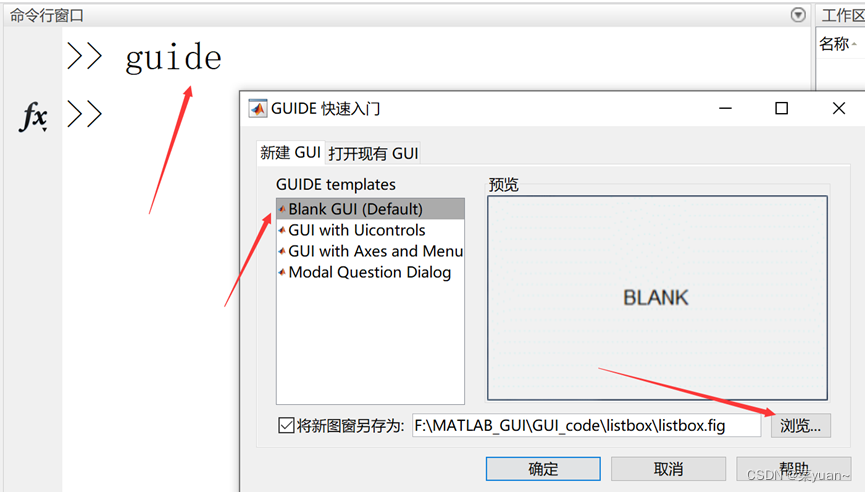
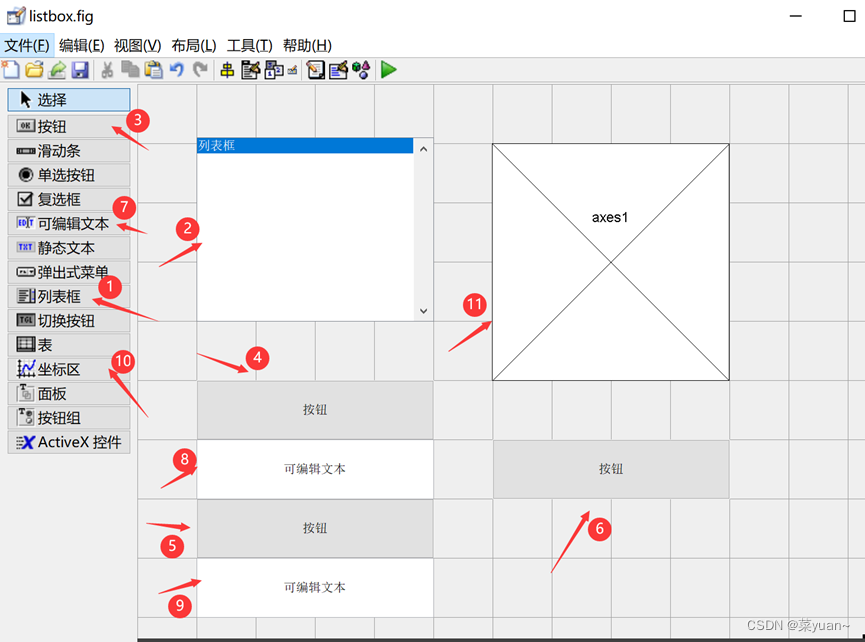
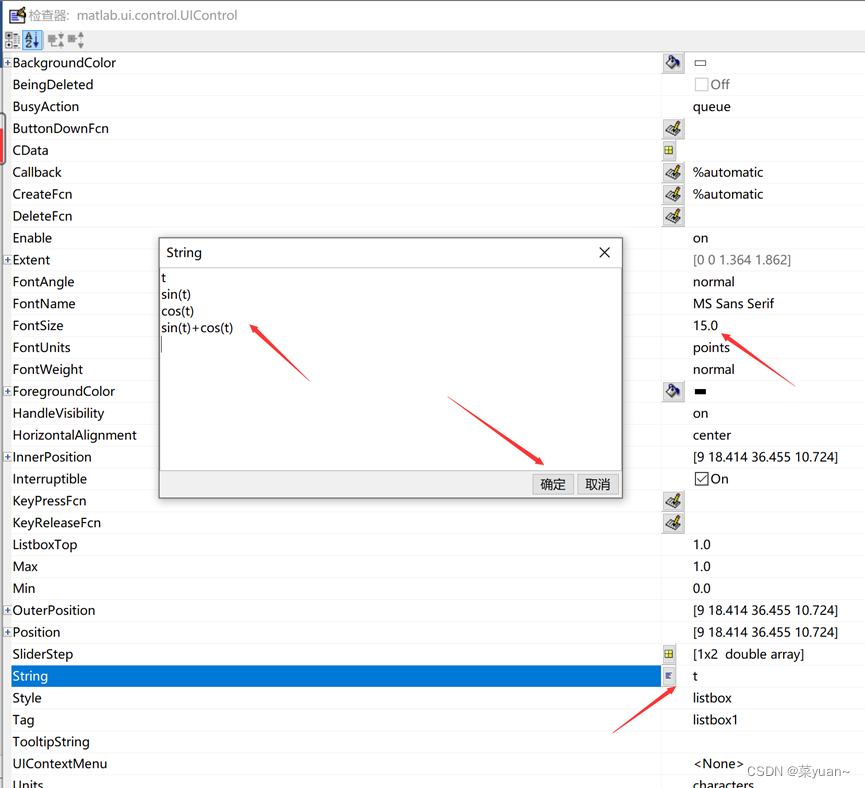
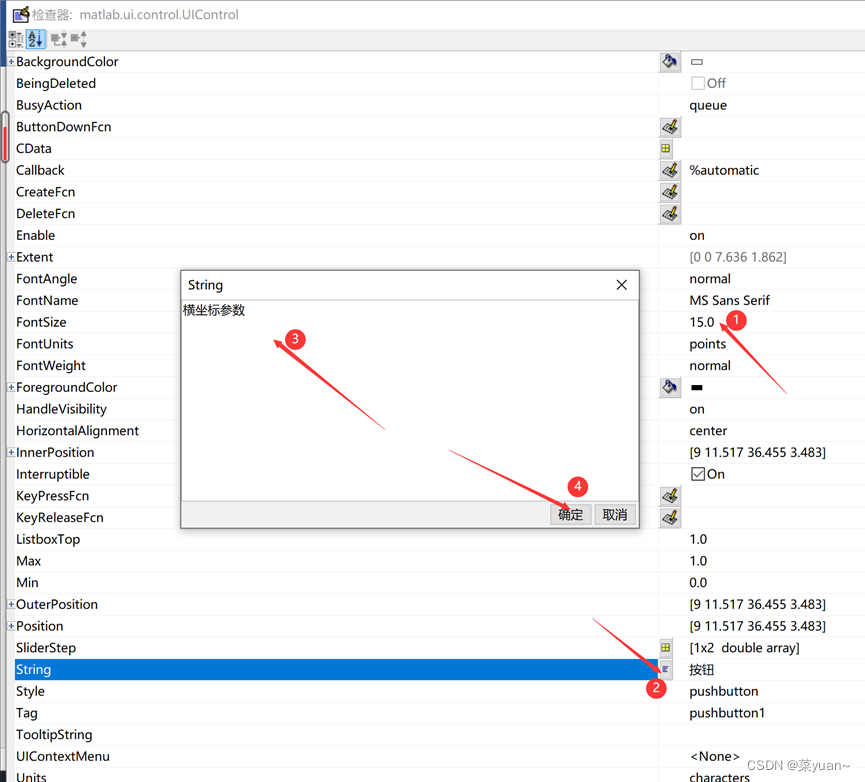 同样更改另外两个按钮
同样更改另外两个按钮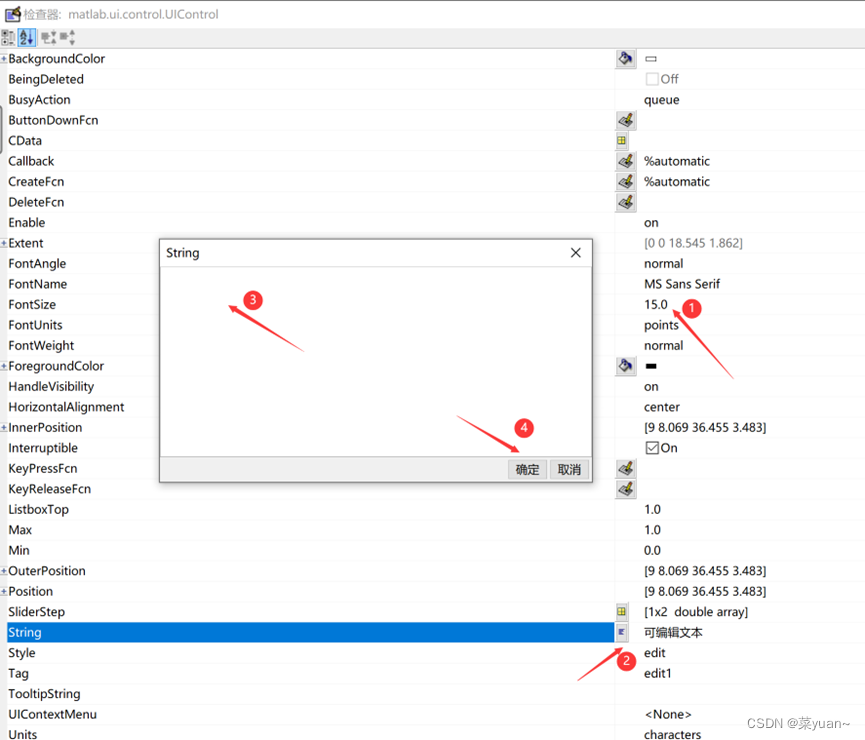
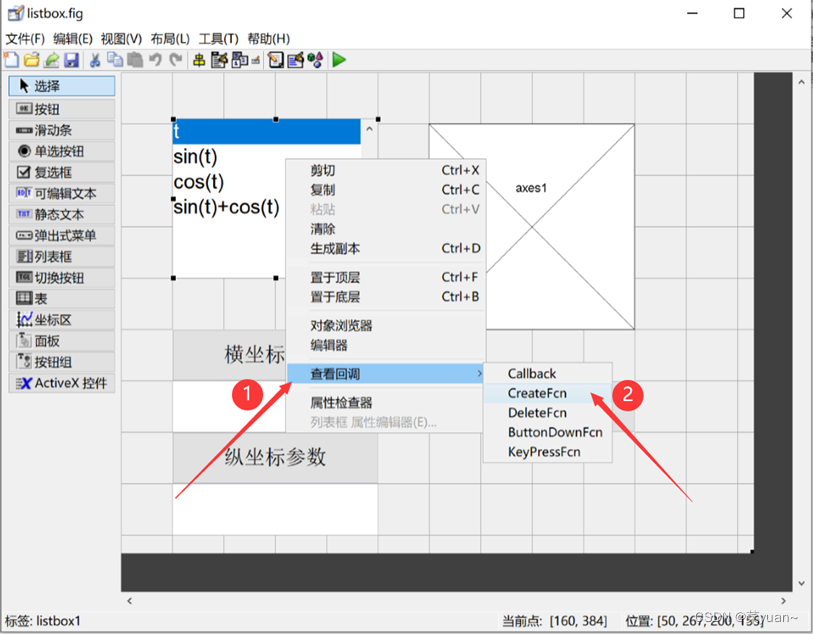
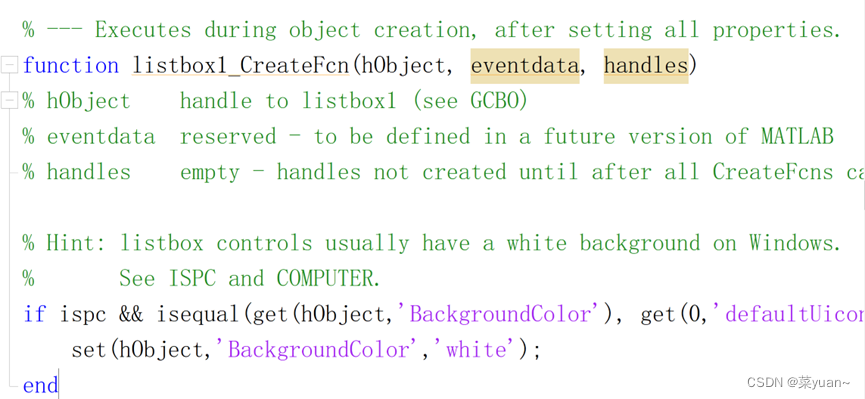 这里是为了在列表框中选中选项的时候,不仅选中了这个选项的字符串,还选中了这个字符串代表的实际参数行向量。
这里是为了在列表框中选中选项的时候,不仅选中了这个选项的字符串,还选中了这个字符串代表的实际参数行向量。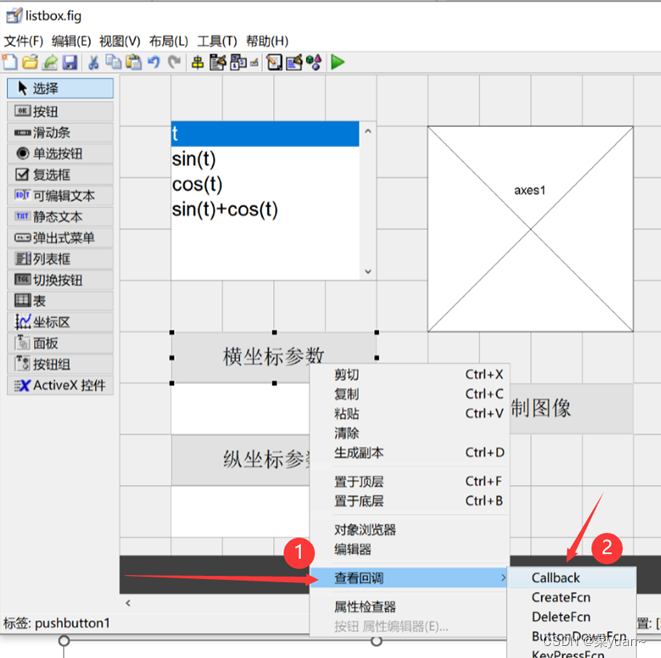
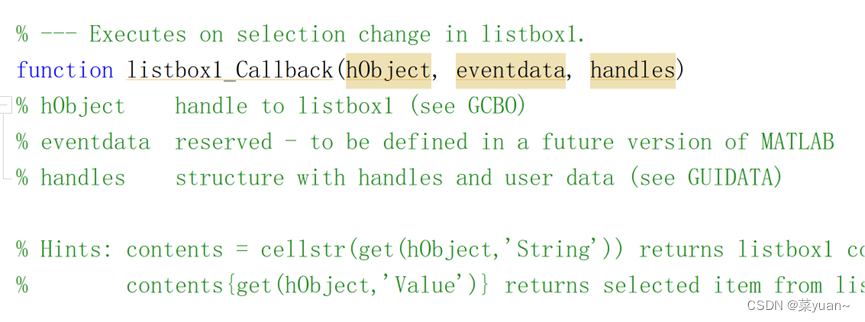 将选中的选项显示在edit中
将选中的选项显示在edit中